实用指南📱截屏技巧汇总:华为手机截屏方法全解析,助你高效操作
- 问答
- 2025-08-31 14:55:47
- 3
📱【华为手机截屏终极指南】手指一滑,轻松截屏,再也不用手忙脚乱!
你是不是也遇到过这种情况:聊天时朋友发来一段超好笑的话,想截屏却突然忘了怎么操作?或者工作中需要快速保存页面信息,却只能笨拙地按电源键+音量键,结果一不小心锁了屏?别急,今天这篇实用指南就是你的“救星”!咱们以2025年最新华为系统为参考,一次性把所有截屏技巧说清楚,包你轻松掌握~
基础操作:新手必学的3种经典截屏方式
-
物理按键组合(最传统但稳定)
同时按住【电源键+音量下键】一秒,屏幕一闪、“咔嚓”一声就是成功了!适合大部分紧急情况,注意别按太久,否则会触发关机菜单。 -
指关节手势(华为特色,炫酷好用!)
用指关节双击屏幕,就像敲门一样“嗒嗒”两下,瞬间截屏,如果没反应,记得先去【设置-辅助功能-快捷启动及手势-截屏】里打开这个功能哦~ -
下拉菜单快捷按钮
从屏幕顶部下滑打开控制中心,找到【截屏】图标(一个小剪刀形状),点一下立马截屏,适合单手操作时用。
高阶玩法:这些隐藏技巧让你效率翻倍✨
-
局部截屏(不用裁切啦!)
用指关节在屏幕上画一个封闭圈,想截哪里圈哪里!画完后还能调整边框大小,适合截取关键信息或隐藏隐私部分。 -
长截屏(聊天记录、网页一键打包)
指关节在屏幕上画一个“S”形,屏幕会自动滚动并拼接内容,手动点击停止即可生成超长截图,追剧时截台词、工作截长表格超方便! -
手势分屏+双指截屏
双指关节双击屏幕可启动录屏,但很多人不知道:双指关节画直线还能触发分屏截屏!适合对比两个页面时使用。
特殊场景适配:这些情况这样截更顺手!
- 游戏/视频界面:部分全屏应用会屏蔽手势,这时用物理按键或下拉菜单更靠谱。
- 悬浮球辅助:开启【悬浮导航】功能(设置-辅助功能-悬浮球),点击悬浮球选“截屏”即可。
- 语音控制:对手机说“小艺小艺,截屏”,懒人必备!(需提前在智慧语音中设置)
常见问题答疑(2025年新版系统实测)
❓为什么指关节截屏有时失灵?
👉 可能是手势识别敏感度问题,尝试增大指关节用力程度,或检查屏幕贴膜是否过厚。

❓截屏图片存哪里了?
👉 默认在【相册-截屏录屏】文件夹中,支持直接编辑、打码、分享。
❓如何快速编辑截屏?
👉 截屏后左下角会预览缩略图,左滑可忽略,点击即可进入标注模式——画箭头、加文字、马赛克一气呵成!
💡最后小贴士:
不同华为机型(Mate系列、P系列、Nova等)操作可能略有差异,但以上方法覆盖了95%的机型,如果某个功能无效,记得升级系统到最新版本再试试哦~
现在就去试试这些方法吧!从此截屏行云流水,朋友同事都得找你学两招~ 📸✨

本文由 首古兰 于2025-08-31发表在【云服务器提供商】,文中图片由(首古兰)上传,本平台仅提供信息存储服务;作者观点、意见不代表本站立场,如有侵权,请联系我们删除;若有图片侵权,请您准备原始证明材料和公证书后联系我方删除!
本文链接:https://vds.7tqx.com/wenda/799276.html
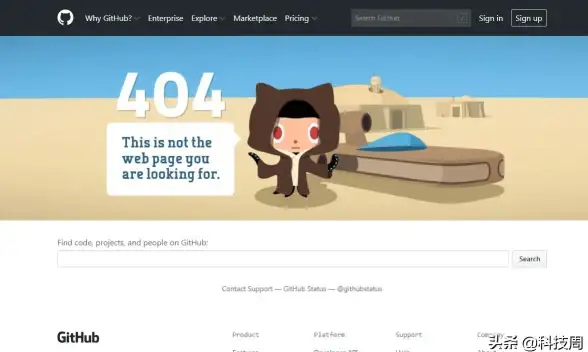




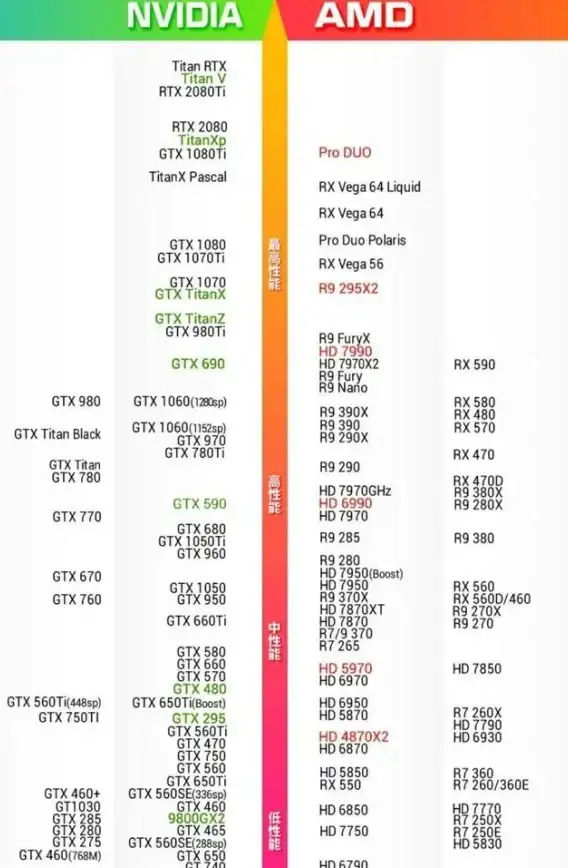
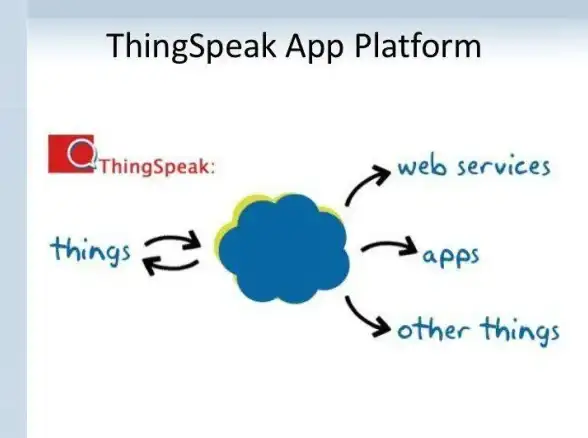


发表评论